"להפחית Motion", או השפעת parallax התווסף ל Apple עם ההשקה iPhone 6 <div>iPhone 6 Plus<div>
iPhone 6S<div>iPhone 6s plus<div>iPhone 7<div>iPhone 7 Plus<div>IPHONE 8 PLUS<div>iPhone 8<div>iPhone X<div>iPhone XS MAX<div>iPhone XR<div>iPhone xs</div></div></div></div></div></div></div></div></div></div>, iOS 7ותוצאה זו יוצרת את הרושם תמונה במסך 3D. השפעה זו אפשרית על ידי העברת תמונת הרקע מאחורי הטקסט והסמלים, בהתאם למיקום בו אנו אוחזים iPhone. זה נותן לנו את התחושה שתמונת הרקע נמצאת בעומק המסך, והטקסט והסמלים נמצאים איפשהו מעל.
פונקציה זו אחראית גם על אפקט הפרלקסה בעת סגירת יישומים או פתיחה וסגירה של תיקיות ב- iOS. המסך מתקרב כשאנחנו פותחים וסוגרים תיקיות או יישומים, הסמלים והטפטים נעים מעט תלוי איך מזיזים את המכשיר. iPhone, iPad או iPod Touch,
לא ידוע כמה משאבים וכמה סוללה לצרוך אלה אפקטים חזותיים בתנועה של iOSאבל אין ספק כי לא כולם רוצים את ההשפעות הללו.
כיצד להפעיל ולהשבית "צמצום תנועה" ב- iOS - השבת את צמצום ההשפעות של תנועת תמונת רקע וזום iPhone, iPad ו-iPod Touch
הפונקציה "הפחת תנועה" או "הפחת תנועה" תלויה בהגדרת הנגישות של iOS. אז בוא נלך Settings > כללי > נגישות > להפחית Motion > להדליק.
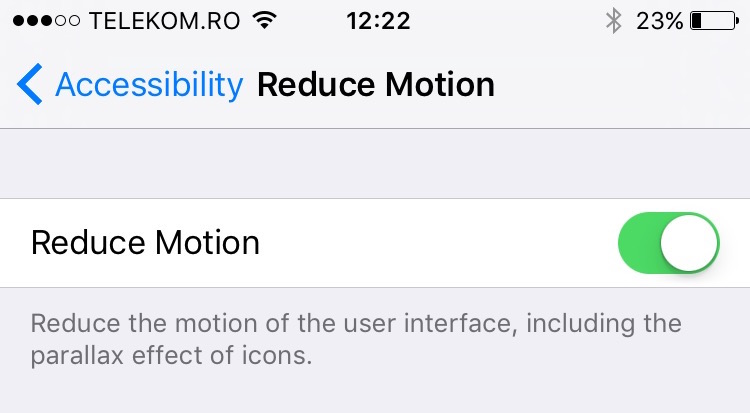
לאחר שתפעיל אפשרות זו, תוכל להבחין כי פתיחת זום אפקטי סגירת יישום נעלמו לחלוטין. רקע ראינוע אותו. אך ההשפעות אינן נעלמות לחלוטין. יישומי הפתיחה וסגירה או התיקיות, אפקט זום מוחלף אפקט לדהות.